PE工具箱的使用方法及ghost还原系统教程
- 格式:doc
- 大小:443.50 KB
- 文档页数:8
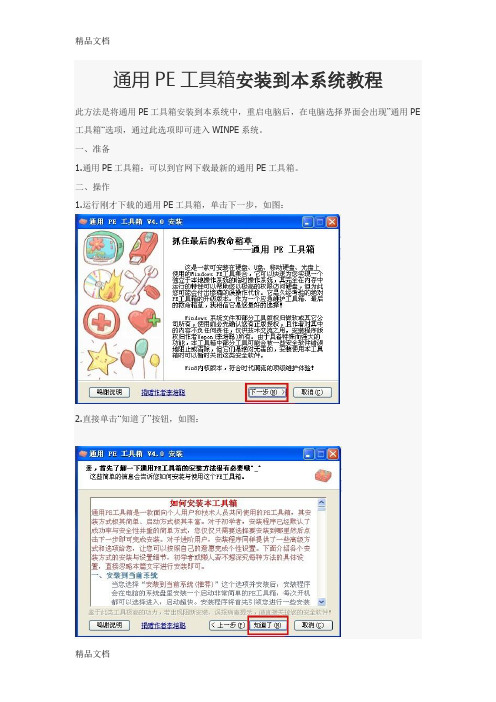
通用PE工具箱安装到本系统教程
此方法是将通用PE工具箱安装到本系统中,重启电脑后,在电脑选择界面会出现”通用PE 工具箱“选项,通过此选项即可进入WINPE系统。
一、准备
1.通用PE工具箱:可以到官网下载最新的通用PE工具箱。
二、操作
1.运行刚才下载的通用PE工具箱,单击下一步,如图:
2.直接单击“知道了”按钮,如图:
3.勾选“安装到当前系统(推荐)”,单击“选好了”按钮,如图:
4.在这里可以自己设置相关参数,也可以不用设置,单击“安装”按钮,如图:
5.等待安装的完成,如图:
6.安装完成后,单击“完成”按钮,如图:
7.关闭所有应用程序,重新启动电脑,在开机选择画面时,会出现通用PE工具箱的选项,选中它即可进入PE界面,如图:。
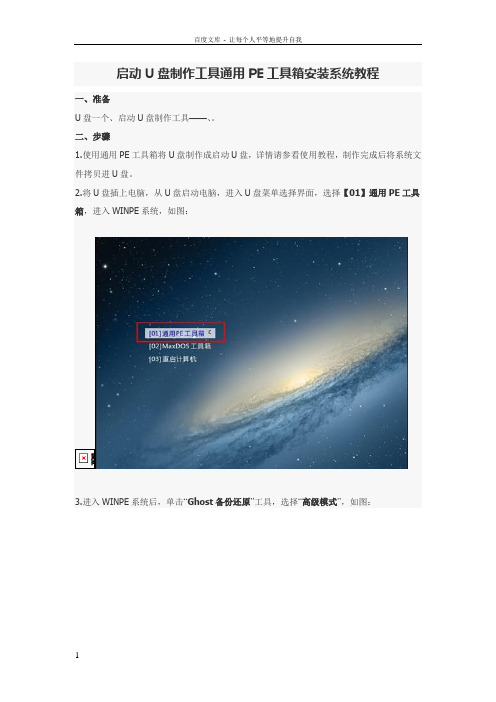
启动U盘制作工具通用PE工具箱安装系统教程
一、准备
U盘一个、启动U盘制作工具——、。
二、步骤
1.使用通用PE工具箱将U盘制作成启动U盘,详情请参看使用教程,制作完成后将系统文件拷贝进U盘。
2.将U盘插上电脑,从U盘启动电脑,进入U盘菜单选择界面,选择【01】通用PE工具箱,进入WINPE系统,如图:
3.进入WINPE系统后,单击“Ghost备份还原”工具,选择“高级模式”,如图:
4.在弹出的新窗口中,勾选“还原分区”,选择系统安装目录,然后找到准备好的.gho文件,点击“执行”按钮,如图:
5.Ghost系统完成后,重启电脑,完成系统安装的后续操作即可成功安装系统。

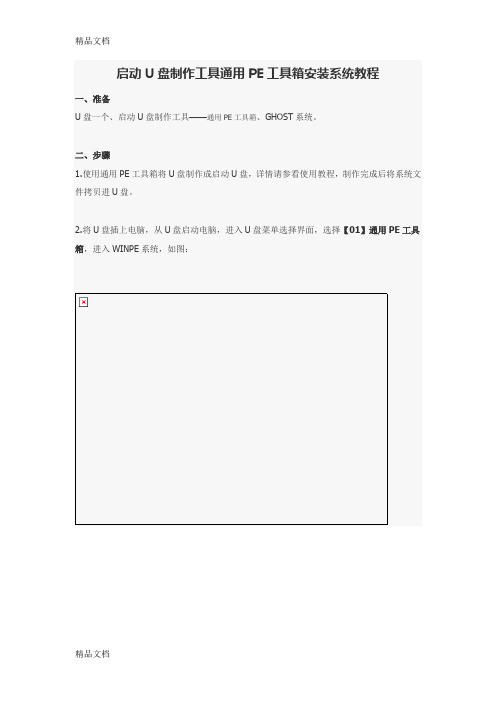
启动U盘制作工具通用PE工具箱安装系统教程
一、准备
U盘一个、启动U盘制作工具——通用PE工具箱、GHOST系统。
二、步骤
1.使用通用PE工具箱将U盘制作成启动U盘,详情请参看使用教程,制作完成后将系统文件拷贝进U盘。
2.将U盘插上电脑,从U盘启动电脑,进入U盘菜单选择界面,选择【01】通用PE工具箱,进入WINPE系统,如图:
3.进入WINPE系统后,单击“Ghost备份还原”工具,选择“高级模式”,如图:
4.在弹出的新窗口中,勾选“还原分区”,选择系统安装目录,然后找到准备好的.gho文件,点击“执行”按钮,如图:
5.Ghost系统完成后,重启电脑,完成系统安装的后续操作即可成功安装系统。
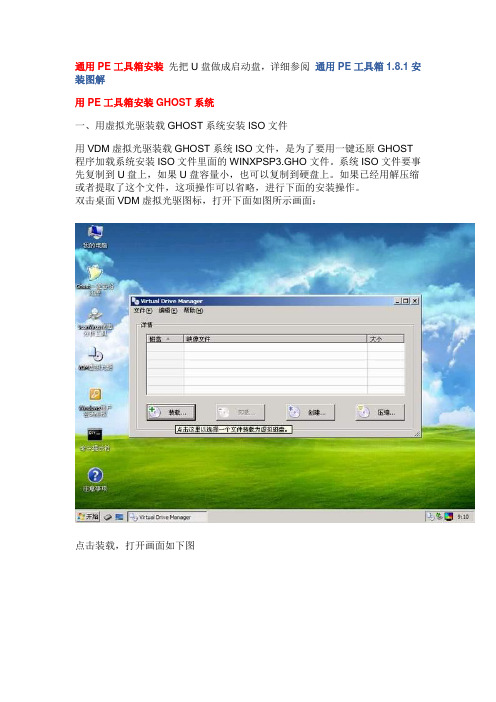
通用PE工具箱安装先把U盘做成启动盘,详细参阅通用PE工具箱1.8.1安装图解用PE工具箱安装GHOST系统一、用虚拟光驱装载GHOST系统安装ISO文件用VDM虚拟光驱装载GHOST系统ISO文件,是为了要用一键还原GHOST 程序加载系统安装ISO文件里面的WINXPSP3.GHO文件。
系统ISO文件要事先复制到U盘上,如果U盘容量小,也可以复制到硬盘上。
如果已经用解压缩或者提取了这个文件,这项操作可以省略,进行下面的安装操作。
双击桌面VDM虚拟光驱图标,打开下面如图所示画面:点击装载,打开画面如下图点击浏览,点击查找范围右边窗口下拉菜单,选择U盘(这里显示可移动磁盘(D:)),选择复制到U盘上的GHOST系统安装文件,如图。
双击打开或者点击打开按钮。
虚拟光驱分配磁盘盘符为A:如下图所示。
虚拟光驱打开的ISO文件路径已经找到,虚拟光盘盘符是A:,点击确定,如下图:至此完成虚拟光驱装载工作。
下面可以进行安装系统的操作了。
注意不能关闭虚拟光驱窗口(关了就没有虚拟光盘了),可以点击任务栏图标或者点击最小化按钮最小化,当然就这样显示也是可以的。
二、用GHOST一键备份还原工具安装GHOST系统双击桌面GHOST一键备份还原图标,打开如下图所示窗口。
GHOST一键还原备份程序有三种运行方式,简易模式、高级模式和手动运行GHOST。
根据自己的喜好,选择其中一种方式进行操作。
1、点击选择简易模式,打开如下图窗口。
现在要安装系统,点击恢复系统,打开窗口图下图。
点击查找范围下拉菜单,选择A:盘,虚拟光盘如下图。
选择系统安装文件WINXPSP3.GHO,(注意不要选择HD-4.GHO,那个是用来一键分成四个区用的),双击或者点击打开按钮,弹出如下图所示画面。
选择恢复到系统盘C盘。
点继续进行恢复操作。
2、点击选择高级模式,打开如下图所示窗口。
点击浏览,找到虚拟光盘A:盘下面的WINXPSP3.GHO文件,点选还原,选择系统盘C盘,确定无误后,点击下面的恢复选择的分区。

通用PE工具箱教你安装XP系统(V4.0)
一、准备
1.U盘一个
2.原版XP系统
3.U盘制作工具
二、操作步骤:
1.使用通用PE工具箱将U盘制作成启动U盘,不清楚的可参看官网中的相关教程。
2.设置电脑从U盘启动,插上U盘启动电脑,进入选择菜单界面,选择【01】进入WINPE 安装XP系统。
3.找到刚才准备的ISO镜像文件,使用WinRAR将其解压出来吗,或是将其加载成虚拟磁盘,这里选用了后者。
4.打开“windows通用安装器”,单击“WinNTSetup”按钮,如图:
5.在弹出的窗口中,切换到“Windows 2000/XP/2003”标签,单击“打开”按钮,如图:
6.找到刚才加载的虚拟磁盘,然后单击“确定”按钮,如图:
7.找到系统文件后,选择系统安装分区,单击“开始安装”按钮,如图:
8.在弹出的对话框中,单击“确定”按钮,如图:
9.等待系统安装,如图:
10.在弹出的对话框中,单击“确定”按钮,如图:
11.重启电脑,继续完成系统的后续安装,如图:
12.直接“下一步”,如图:
13.直接“下一步”,如图:
14.直接“下一步”,如图:
15.在输入框中任意输入字符,这是必填项,然后单击“下一步”,如图:
16.将事先准备好的系统文件密钥输入进去,之后单击“下一步”,如图:
17.这一步可以根据自己的需求设置管理员密码,还可以更改计算机名称,如图:
18.直接“下一步”,如图:
19.勾选“不”,任意输入字符后,单击“下一步”,如图:
20.单击“确定”,进行电脑分辨率的调整,如图:
21.调整完毕后,单击“确定”,如图:。
u启动v5.1PE系统手动ghost还原系统详细教程
系统还原是在当前系统出现故障或者奔溃时将系统还原至可以正常使用的状态。
还原系统的前提是有对当前系统进行备份。
今天u启动小编就教大家使用u启动u盘对系统进行还原。
将已经使用u启动v5.1制作好的启动u盘插入电脑的usb插口,随后开机,在出现开机画面时按下相应的启动快捷键便可以进入启动项的选择窗口,选择usb启动并按下回车键确认后便可进入u启动的主菜单界面,将光标移至“【02】运行u启动Win2003PE增强版(装机推荐)”后按回车键确认即可。
如下图所示:
进入win2003PE系统后,在桌面上找到“手动ghost”工具并双击运行即可;如下图所示:
在弹出的窗口下点击“OK”按钮后,依次选择Local——Partition——From Image。
如下图所示:
在接下来的窗口中选择事先备份好的系统,点击将其打开即可;如下图所示:
下面我们需要选择的是将系统还原至磁盘中,一般都是将系统还原至系统盘,也就是平时所说的C盘,具体选择步骤如下图所示:
直到出现如下图所示的窗口时,点击“Yes”按钮即可;接下来等待进度条的完成后点击“Reset Computer”按钮重启电脑即可。
到此,小编就将如何对系统进行还原的方法教会大家了,你学会了吗?。
WIN PE应用系列之三——GHOST备份恢复系统本文所用到的PE系统是“亿捷安全工作室”出的“山红叶PE光盘工具箱V28”,大家也可以用它的V2x版本,或者“老九WinPE老毛桃修改版”,大家可以在“http://www.wz /soft/17/”中找到这些的PE工具盘。
这是PE工具盘应用的第三篇。
讲述GHOST备份系统和恢复系统的详细过程,图文并茂,菜鸟一看就会。
一、备份系统1、启动PE系统。
放入PE光盘,设置从光驱启动。
2、运行ghost32.exe。
注意:不是ghost.exe,那是dos下用的。
方法一:在PE的界面下点击“开始”→程序→克隆备份→诺顿Ghost32。
如图方法二:在PE的界面里打开“我的电脑”,找到硬盘中ghost32.exe所在的文件夹,双击运行。
这个方法的好处是备份文件默认存放在ghost32.exe所在的文件夹,省去选择存放位置的步骤。
如图3、进入ghost32.exe界面。
如图4、点击“Local”→Partition→ToImage,备份分区。
如图5、选择要备份系统所在的硬盘和分区。
如图6、选择备份文件gho的存放位置,并命名。
如图7、选择压缩比。
如图8、确认开始备份,并最终完成。
如图9、退出ghost32,退出PE系统。
如图二、恢复系统1、启动PE系统。
放入PE光盘,设置从光驱启动。
2、运行ghost32.exe。
注意:不是ghost.exe,那是dos下用的。
方法一:在PE的界面下点击“开始”→程序→克隆备份→诺顿Ghost32。
方法二:在PE的界面里打开“我的电脑”,找到硬盘中ghost32.exe所在的文件夹,双击运行。
这个方法的好处是备份文件默认存放在ghost32.exe所在的文件夹,省去选择存放位置的步骤。
3、进入ghost32.exe界面。
上述步骤请参考“备份系统”这一节4、点击“Local”→Partition→FromImage,恢复分区。
如图5、找到原先备份的gho文件,双击它,进入恢复过程。
操作系统重新安装和一键还原软件使用图解说明操作系统重新安装和一键还原软件使用图解说明一、安装操作系统1.首先判断操作系统是否能正常进去,如果能正常进入操作系统,◆安装一键GHOST硬盘版,然后使用此软件重启。
◆重启后进入Ghost11,如下图:◆下图此处选择GHOST 11.2◆用GHOSTXP.GHO文件恢复操作系统到C盘。
具体操作详见附件GHOST使用方法。
2.如果不能正常进入操作系统,请使用可以启动的U盘/光盘启动首先设备BIOS,改成U盘/光盘启动,如下◆重启进入WinPE,◆然后启动WinPE里面的GHOST软件,GHOSTXP.GHO文件恢复操作系统到C盘操作方法请见附件3.G HOST恢复之后重启,取出U盘/光盘,自动进入驱动安装界面,完成后会再次重启。
4.重启后进入WindowsXP操作系统,如果驱动不完全,安装驱动精灵2011集成网卡版,联网后会自动安装驱动。
5.安装常用软件,如OFFICE等。
二、安装还原精灵1.安装还原精灵软件,一键还原精灵装机版.exe2.备份操作系统,第一次重启,只需要开机时点击F11,自动备份操作系统。
3.如果需要还原操作系统时,在备份之后,只需要点击F11,之后可以自动还原。
附件一GHOST镜像恢复3、选定后回车就会进入下一个操作界面见图11选择需要还原的镜像文件4、输入后回车就会进入下一个操作界面见图125、输入后回车就会进入下一个操作界面见图13此处显示硬盘信息不需要处理直接回车如果您是双盘操作此处必定要选择好硬盘6、输入后回车就会进入下一个操作界面见图14此处显示分区信息提示您是需要还原到哪珍上分区默认是还原第一个分区也就是C盘系统盘8、输入后回车就会进入GHOST 的操作界面见图169 、输入后回车就会进入下一个操作界面见图17附件二使用方法如何备份系统?双击桌面的“一键还原精灵”快捷方式出现如下界面,然后点击“备份系统”按钮,电脑将重启自动备份系统:如何还原系统?双击桌面的“一键还原精灵”快捷方式出现如下界面,然后点击“还原系统”按钮,电脑将重启自动还原系统:双击桌面的“一键还原精灵”快捷方式,进入高级选项出现如下界面,您可以在高级选项中更改引导方式、进入DOS主界面设置密码、改为PQDI内核等操作,每一步都有详细说明,简单明了:另外您可以以其它2种方式进入一键还原精灵:1、启动电脑后当屏幕出现下图提示时迅速按下F11键(或您设置的其它热键)2、启动电脑后出现开机选择菜单此时按下键盘上的上下箭头键,选择“一键还原精灵”后按回车键进入一键还原精灵主界面。
如何安装本工具箱通用PE工具箱是一款面向个人用户和技术人员共同使用的PE工具箱,其安装方式极其简单、启动方式极其丰富。
对于初学者,安装程序已经默认了成功率与安全性并重的简单方式,您仅仅只需要选择要安装到哪里然后点击下一步即可完成安装。
对于进阶用户,安装程序同样提供了一些高级方式和选项给您,让您可以按照自己的意愿完成个性设臵。
下面介绍各个安装方式的安装与设臵细节,初学者或懒人若不想深究每种方法的具体设臵,直接忽略本篇文字进行安装即可。
一、安装到当前系统当您选择‚安装到当前系统(推荐)‛这个选项并安装后,安装程序会在电脑的系统盘里安装一个启动非常简单的PE工具箱,每次开机都可以选择进入,启动超快。
安装程序将首先引领您进行一些安装前的相关设臵。
这些个设臵对于初学者来说可能有些陌生,这时您可以不用多做考虑直接点安装。
对于进阶用户,我相信页面上的文字已经足以让您清楚各项设臵的含义。
作者只对一些不容易理解的设臵进行解释:‚启动菜单名称‛这里是设臵开机时进入PE的选项名称,这里完全可以自定义。
‚等待时间‛:表示进入PE工具箱的等待时间,默认为两秒。
如果您在这个时间内不按住上下键,等待时间一过,直接进入本地系统。
这个时间推荐不超过5秒。
‚包含进入MAXDOS工具箱……‛这个选项,表示安装程序会设臵成在PE启动前增加一个可选菜单,提示进入PE或进入DOS。
您可能需要使用DOS,选中这个选项会提供一个DOS可选项。
如果您不需要使用DOS,您完全可以不勾选这个选项以加快进入PE的速度。
‚PE启动密码‛表示可以在PE启动前设臵一个密码以防止别人进入PE,输入正确的密码后才可以继续操作。
这个密码同时是卸载PE工具箱的密码。
如果密码输入框留空,则表示不设臵密码。
如果您不幸忘记了之前设臵的密码,请与作者联系。
‚设臵PE启动时的分辨率‛表示这里可以选择进入PE后,分辨率是大还是小,如果您的显示器只支持1024*768以下的分辨率,请设臵成‚小‛。
通用PE工具箱教程一:如何制作U盘PE系统如何装系统
通用PE工具箱是一款极适合于网管、装机人员使用的多功能Win PE系统维护工具箱,它基于Windows PE制作,支持USB 2.0/SCSI/Netcard等设备,操作简便,界面清爽。
您可以使用它进行磁盘分区、格式化、磁盘克隆、修改密码、数据恢复、系统安装等一系列日常应急维护工作。
相比同性质的DOS 系统维护工具,PE工具箱更容易操作、更容易上手。
并且它有体积小,启动超快
等特点,相信它能提高您的维护效率。
这个PE工具箱的工具采用基础+选择的模式。
如果不满足这些功能,可以到官方网站/uepon下载更多的工具插件,然后添加到自己已安装的PE工具箱中来实现更多功能。
这些插件包括:工具、网络支持、声音支持、MMC支持等,可以实现上网,听歌看电影等其它功能。
1、首先准备好金士顿U盘,插入USB接口。
如图1
(图1)
2、运行通用PE工具箱V1.9.4,选择安装到U盘。
如图2、图3
(图2)
(图3)
3、选择U盘制作模式一,如果制作后模式一不可启动,请尝试模式二,正确的选择您的U盘盘符,不要选错了。
如图4
(图4)
4、格式化U盘。
选择您的U盘设备,选择U盘格式(建议选择FAT或者FAT32),填写U盘标卷(可以使用您的名字),把“写入U盘引导”和“使用内部系统文件”这两项勾选,点击开始,并执行格式化操作。
如图
5、图6
(图5)
(图6)
5、格式化过程,格式化完毕后,关闭弹出的报告对话框,并点击图7的关闭按钮继续。
如图7、如图8
(图7)
(图8)
6、通用PE工具箱V1.9.1安装到U盘。
如图9
(图9)
7、安装完成。
如图10
(图10)
8、不要退出U盘,重启电脑进入BIOS设置U盘为第一启动项即可使用。
具体设置教程请参考以下文章。
(1)、如何设置USB启动呢?
(2)、如何修改BIOS从光驱或U盘启动图解教程
(3)、如何设置USB启动和调出USB项为第一启动项及PE工具箱制作U盘启动格式的选择
9、USB第一启动项设置好了,重启计算机就可以进入制作好的U盘PE 系统了。
提示:笔记本不需要设置BIOS,开机启动时候,疯狂点击ESC键,在启动项菜单上选择USB启动就立即进入U盘PE系统。
下面我们来看看通用PE 系统的界面。
如图11
U盘PE装系统
利用桌面上的ghostv11.0 双击进去后
依次选择Local(本地)→Partition(分区)→From Image(恢复镜像) (这步一
定不要选错)如下图24所示
图24 选择恢复镜像按回车键确认后,显示如下图25所示
图25 下拉菜单
选择镜像文件所在的分区,我将影像文件cxp.GHO存放在E盘(第一个磁盘的第四个分区)根目录,所以这里选“E:1:4囗FAT drive”,按回车键确认后,显示如下图26所示
图26 选择源文件所在分区
确认选择分区后,第二个框(最大的)内即显示了该分区的目录,用方向键选择镜像文件cxp.GHO后,输入镜像文件名一栏内的文件名即自动完成输入,按回车键确认后,显示如下图27所示
图27 原分区文件信息
显示出选中的镜像文件备份时的备份信息(从第1个分区备份,该分区为NTFS格式,大小4000M,已用空间1381M)!确认无误后,按回车键,显示如下图28所示
图28 选择目的硬盘
选择将镜像文件恢复到那个硬盘。
我这里只有一个硬盘,不用选,直接按回车键,显示如下图29所示
图29 选择目的硬盘中的分区
选择要恢复到的分区,这一步要特别小心。
我要将镜像文件恢复到C盘(即第一个分区),所以这里选第一项(第一个分区),点击OK或按回车键,显示如下图30所示
图30 是否恢复
提示即将恢复,会复盖选中分区破坏现有数据!选中“Yes”后,按回车键开始恢复,显示如下图31所示
图31 开始恢复
正在将备份的镜像恢复,完成后显示如下图32所示
图32 克隆完成
直接按回车键后,计算机将重新启动!启动后你就可见到效果了,恢复后和原备份时的系统一模一样,而且磁盘碎片整理也免了。
你先熟悉备份还原过程,不要弄错,把下载下的ISO解压到除系统任意分区,重启计算机,GHOST还原系统,操作还原步骤,找到你刚刚解压的文件选择那个其中的影像备份,还原成功后重启计算机,
安装XP系统中,安装过程中不用管它,如提示安装软件,可以选择性的安装你想安装的软件,安装完毕后会自动重启,不自动重启就手动,重启后提示你驱动安装完是否删除多余驱动,想留就留不想留删除即,可那样可以节省C盘空间,
OK,XP系统安装完毕。
安装好后安装常用的软件,全部装完后在备份一下,防止系统中毒或瘫痪可作还原用。